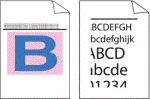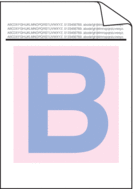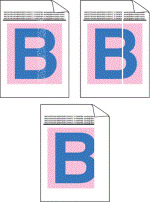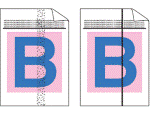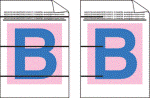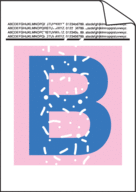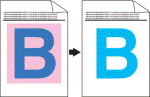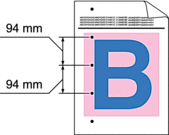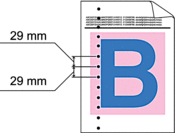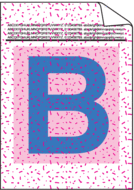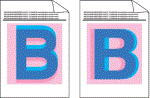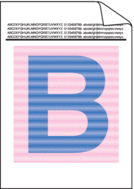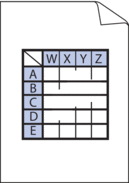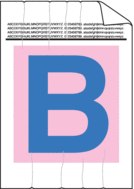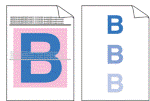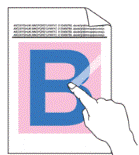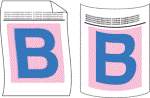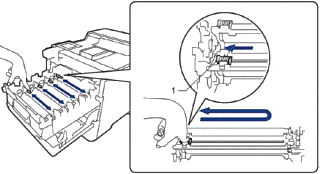| Utskrevne sider er komprimert, har synlige horisontale striper eller tegn i øvre, nedre, venstre eller høyre marg er avskåret | Juster utskriftsmargene i programmet og skriv ut jobben på nytt. |
| Farger er lyse eller falmede på hele siden | |
| Vertikale hvite streker eller bånd vises på siden | |
| Vertikale fargede streker eller bånd vises på siden | Rengjør alle fire koronatråder (én for hver farge) inni trommelenheten ved å skyve den grønne hendelen. Sørg for at den grønne fanen til koronatråden er i startposisjon (1). Skift ut tonerkassetten som samsvarer med fargen på linjen eller streken. For å identifisere fargen til tonerkassetten, besøk support.brother.com og se Vanlige spørsmål og feilsøking-siden for modellen din.   Beslektet informasjon:Skifte ut tonerkassetten Beslektet informasjon:Skifte ut tonerkassetten
Installer en ny trommelenhet.   Beslektet informasjon:Skifte ut trommelenheten Beslektet informasjon:Skifte ut trommelenheten
|
| Horisontale striper med farge vises på siden | Identifiser fargen som forårsaker problemet og skift ut tonerkassetten som har samme farge som linjen. For å identifisere fargen til tonerkassetten, besøk support.brother.com for å se Vanlige spørsmål og feilsøking-siden.   Beslektet informasjon:Skifte ut tonerkassetten Beslektet informasjon:Skifte ut tonerkassetten
Installer en ny trommelenhet.   Beslektet informasjon:Skifte ut trommelenheten Beslektet informasjon:Skifte ut trommelenheten
|
| Hvite flekker | Sørg for at innstillingen for medietype i skriverdriveren samsvarer med den type papir du bruker. Kontroller miljøet til maskinen. Forhold som høy luftfuktighet og høye temperaturer kan forårsake slike problemer med utskriftskvalitet. Hvis problemet ikke løses etter at du har skrevet ut noen sider, kan det hende at det sitter fast fremmedgjenstander, som lim fra en etikett, på overflaten til trommelenheten. Rengjøre trommelenheten.   Beslektet informasjon:Rengjøre trommelenheten Beslektet informasjon:Rengjøre trommelenheten
Installer en ny trommelenhet.   Beslektet informasjon:Skifte ut trommelenheten Beslektet informasjon:Skifte ut trommelenheten
|
| Blank side eller noen manglende farger | Identifiser fargen som skaper problemet, og installer en ny tonerkassett. For å identifisere fargen til tonerkassetten, besøk support.brother.com for å se Vanlige spørsmål og feilsøking-siden.   Beslektet informasjon:Skifte ut tonerkassetten Beslektet informasjon:Skifte ut tonerkassetten
Installer en ny trommelenhet.   Beslektet informasjon:Skifte ut trommelenheten Beslektet informasjon:Skifte ut trommelenheten
|
| Fargede flekker ved 94 mm | Hvis problemet ikke løses etter at du har skrevet ut noen sider, kan det hende at det sitter fast fremmedgjenstander, som lim fra en etikett, på overflaten til trommelenheten. Rengjøre trommelenheten.   Beslektet informasjon:Rengjøre trommelenheten Beslektet informasjon:Rengjøre trommelenheten Installer en ny trommelenhet.   Beslektet informasjon:Skifte ut trommelenheten Beslektet informasjon:Skifte ut trommelenheten
|
| Fargede flekker ved 29 mm | Identifiser fargen som skaper problemet, og installer en ny tonerkassett. For å identifisere fargen til tonerkassetten, besøk support.brother.com for å se Vanlige spørsmål og feilsøking-siden.   Beslektet informasjon:Skifte ut tonerkassetten Beslektet informasjon:Skifte ut tonerkassetten
|
| Tonersprut eller tonerflekker | Kontroller miljøet til maskinen. Forhold slik som høy luftfuktighet og høye temperaturer kan forårsake dette problemet med utskriftskvalitet. Identifiser fargen som forårsaker problemet, og sett i en ny tonerkassett. For å identifisere fargen til tonerkassetten, besøk support.brother.com for å se Vanlige spørsmål og feilsøking-siden.   Beslektet informasjon:Skifte ut tonerkassetten Beslektet informasjon:Skifte ut tonerkassetten
Installer en ny trommelenhet.  Beslektet informasjon:Skifte ut trommelenheten Beslektet informasjon:Skifte ut trommelenheten |
| Fargen på utskriftene er ikke hva du forventet | |
| Fargeforskyvning | |
| Ujevn fargetetthet på siden | |
| Manglende tynne streker i bilder | Sørg for at tonersparingsmodus er av på LCD-skjermen eller i skriverdriveren. Endre utskriftsoppløsningen. Hvis du bruker en Windows-skriverdriver, velger du Forbedre utskrift av mønstre i Utskriftsinnstilling i kategorien Grunnleggende. |
| Krøllet utskrift | |
| Utskriftsskygge | Kontroller miljøet til maskinen. Forhold slik som lav luftfuktighet og lave temperaturer kan forårsake denne utskriftsfeilen. Sørg for at innstillingen for medietype i skriverdriveren samsvarer med den type papir du bruker. Installer en ny trommelenhet.   Beslektet informasjon:Skifte ut trommelenheten Beslektet informasjon:Skifte ut trommelenheten
|
| Toner smitter av lett | |
| Krøllet eller bølgete bilde | Velg Redusere papirkrølling-modus i skriverdriveren. Hvis problemet fortsatt er der, velger du Vanlig papir i innstillingen for medietype. Hvis du skriver ut en konvolutt, velger du Tynn konv. i innstillingen Medietype i skriverdriveren. Hvis du ikke bruker maskinen ofte, kan det hende at papiret har ligget for lenge i papirmagasinet. Snu papirstabelen i papirmagasinet. Luft også papirstabelen, og snu deretter papiret 180° i papirmagasinet. Oppbevar papiret hvor det ikke utsettes for høye temperatur og høy luftfuktighet. Åpne bakdekslet (utgangsstøtte med forsiden opp) for å la det utskrevne papiret komme ut på utgangsstøtten med forsiden opp. |